在製作PPT的時候,有的時候需要加入倒數計時,這時候我們可以製作一個動態的倒數計時,這樣的PPT就會顯得更加的生動了。具體怎麼操作呢,一起來學習吧。
首先在功能表列中的插入,選擇“形狀”,在下拉框中選擇圓形:
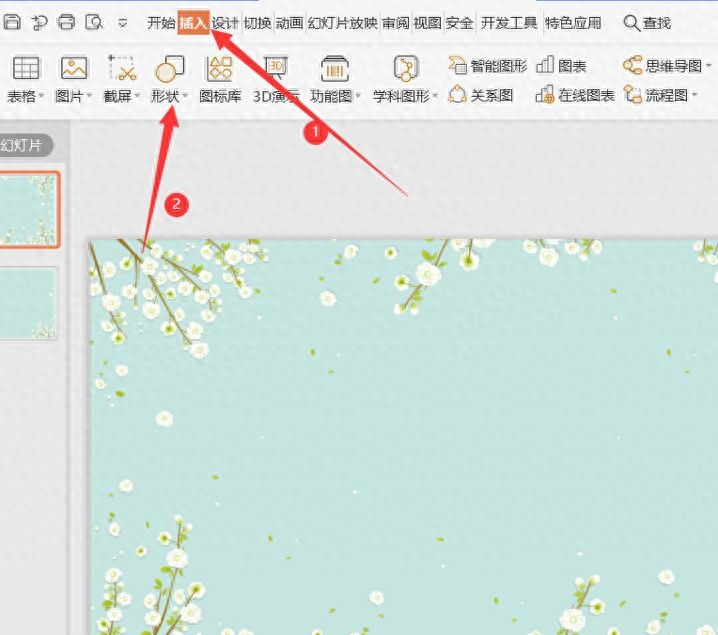
然後在投影片上畫出一個圓形:
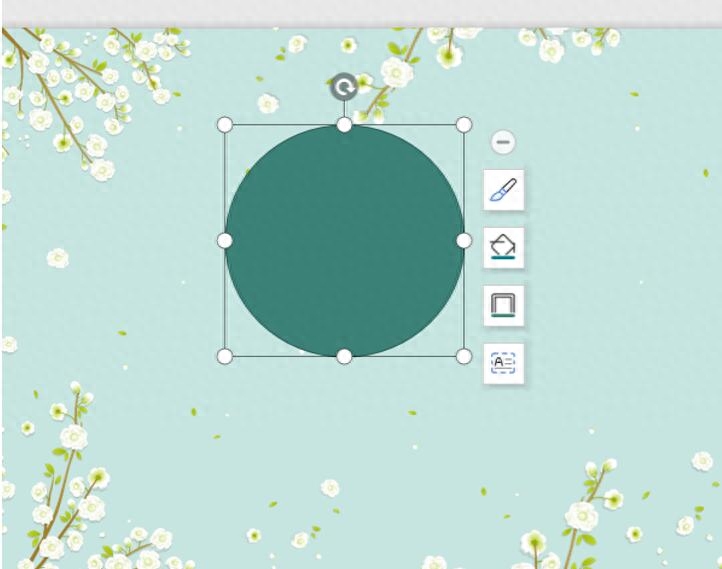
在開始功能表列中選擇文字框,點選下拉選單中的橫向文字框,在圓形上畫出文字框:
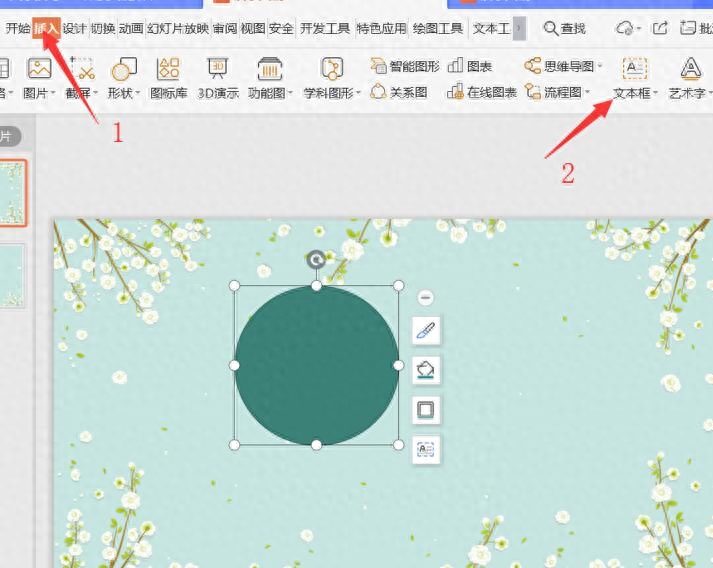
文字方塊中輸入數字3,調整數字的大小、顏色和位置:
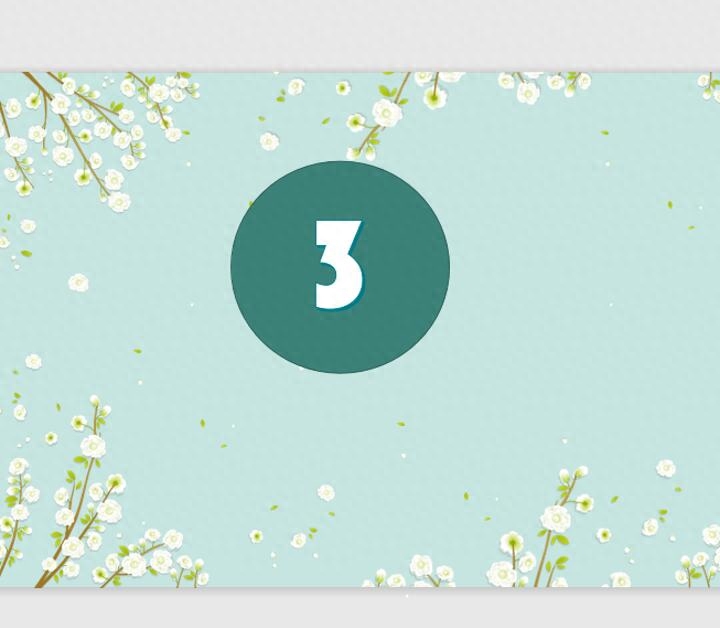
選取白色的圓形,在動畫選單列中選擇「輪子」動畫效果:
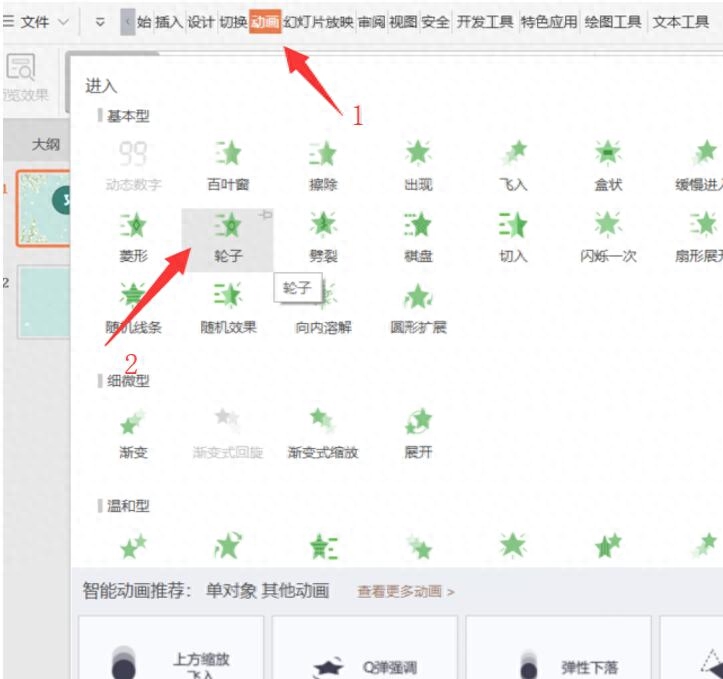
在左側的投影片大綱處,滑鼠右鍵選擇“新投影片副本”,複製2張投影片:
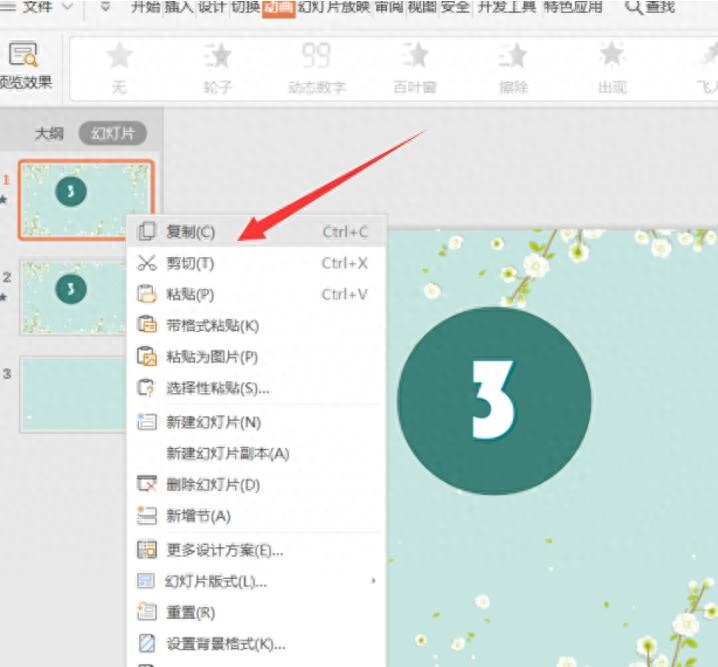
貼:
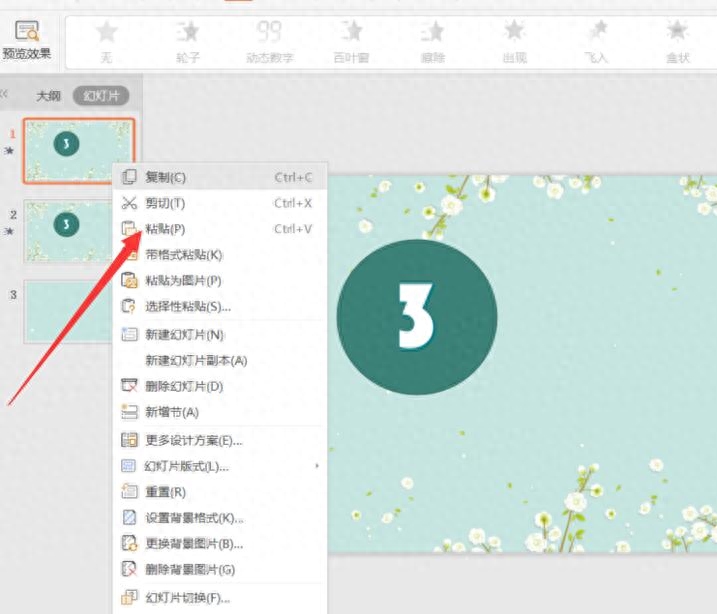
更改投影片上的數字,把複製之後的投影片上的數字改成2,1:
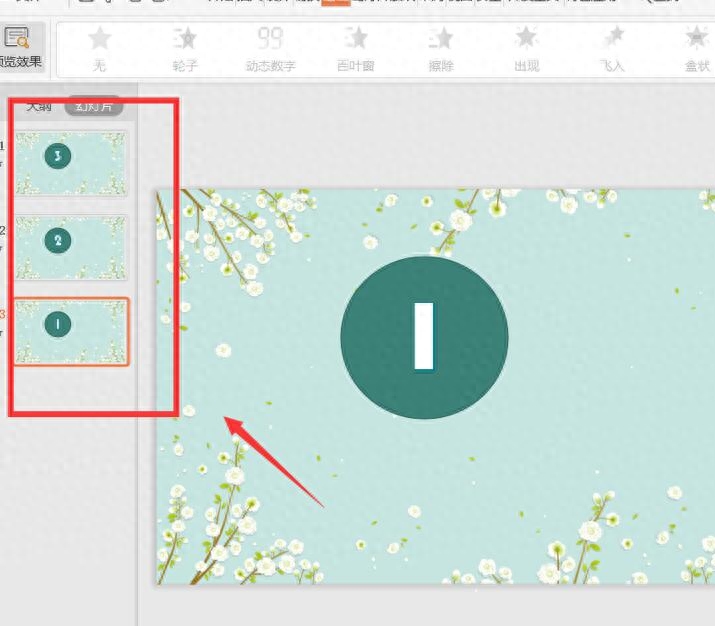
按住Ctrl鍵,滑鼠全選所有投影片,在切換選單列中勾選“自動換片”,時間設定為0,這樣動態倒數就製作好了:

文章為用戶上傳,僅供非商業瀏覽。發布者:Lomu,轉轉請註明出處: https://www.daogebangong.com/zh-Hant/articles/detail/yan-shi-ban-gong-ru-he-yong-PPT-zhi-zuo-dong-tai-dao-ji-shi.html

 支付宝扫一扫
支付宝扫一扫 
评论列表(196条)
测试